安装操作系统win10教程
- 分类:Win10 教程 回答于: 2022年12月28日 12:41:43
购买了电脑之后,电脑都需要装系统才能使用,而多数电脑买回来就预装了操作系统,但是自己组装的电脑就是空白机子,这种情况下是需要自己安装系统的.那要如何操作,很多朋友对此都一无所知,下面我们来看看,安装操作系统win10步骤,一起跟小编一起来学习下吧。
工具/原料:
系统版本:Windows10系统
品牌型号:华硕VivoBook14
软件版本:装机吧一键重装软件v2290+小白重装系统v2290
方法/步骤:
方法一:使用装机吧一键重装软件重装win10
1、安装操作系统,首先需要备份好电脑上重要的个人数据,接着选择要安装的系统,点击安装此系统,点击下一步。

2、等待系统下载,过程自动执行的不需要任何操作。
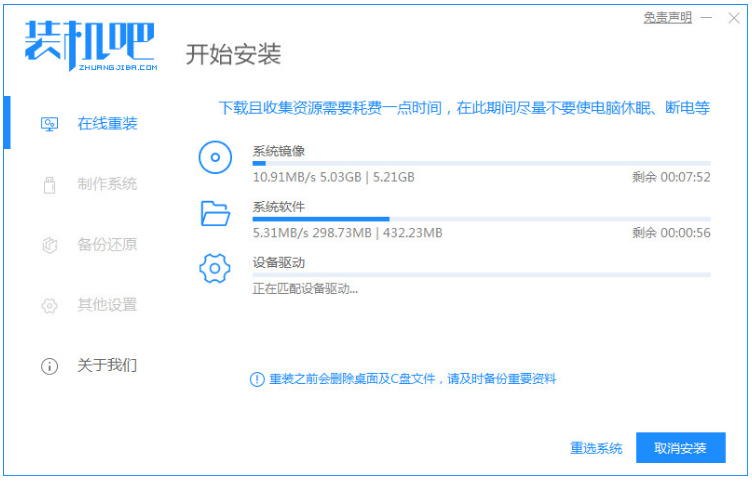
3、系统下载完之后,环境部署就完成,点击立即重启。
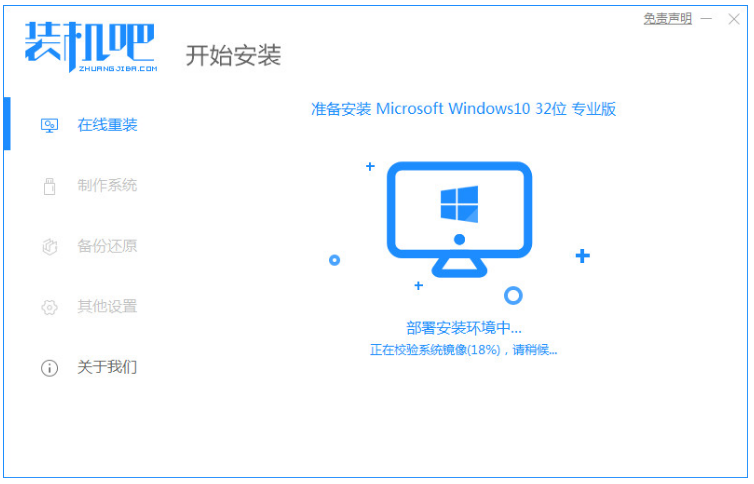
4、在菜单界面上选择pe系统,按回车进入到pe系统。
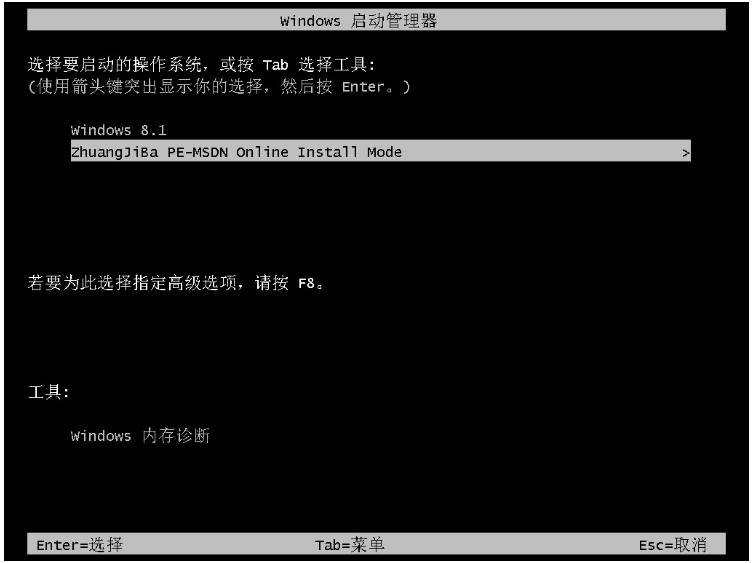
5、进入的pe系统界面,在pe系统内等待win10系统自动安装完。
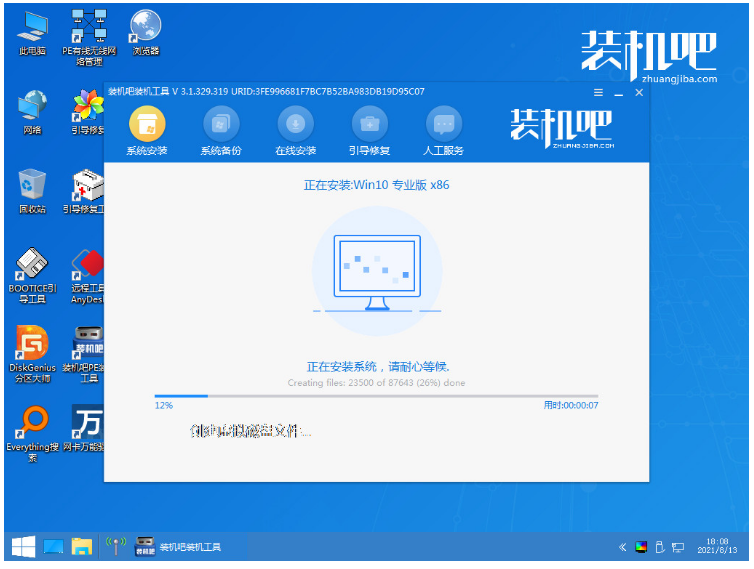
6、系统引导修复界面,直接点击确定。
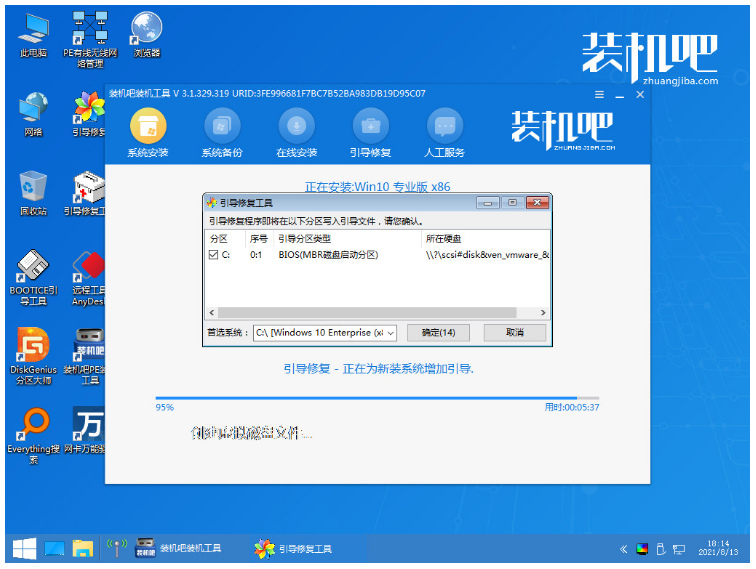
7、系统几次的重启之后,系统安装完成即可进入到新的win10系统桌面。
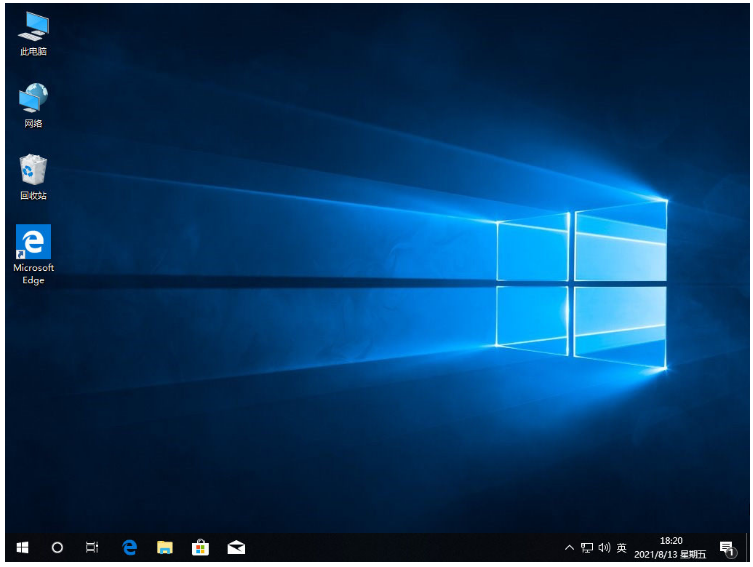
方法二:使用小白重装系统工具在线重装win10系统
1、下载小白一键重装软件,打开软件之后选择要安装的系统,点击安装此系统,点击下一步。
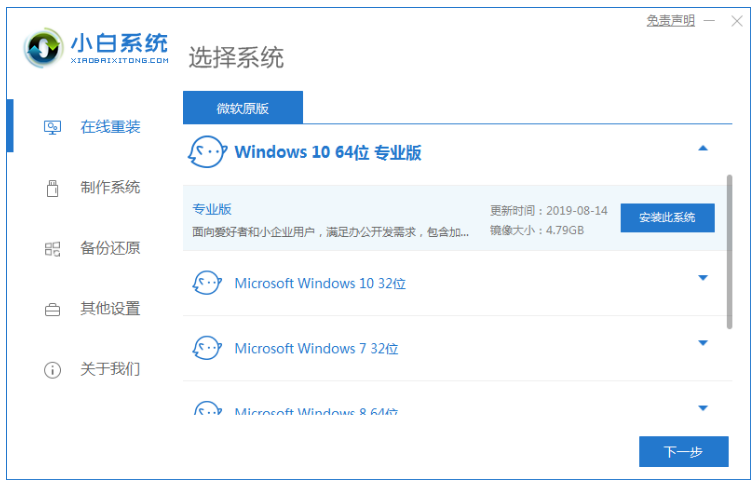
2、下载系统镜像等等,无需收到操作。
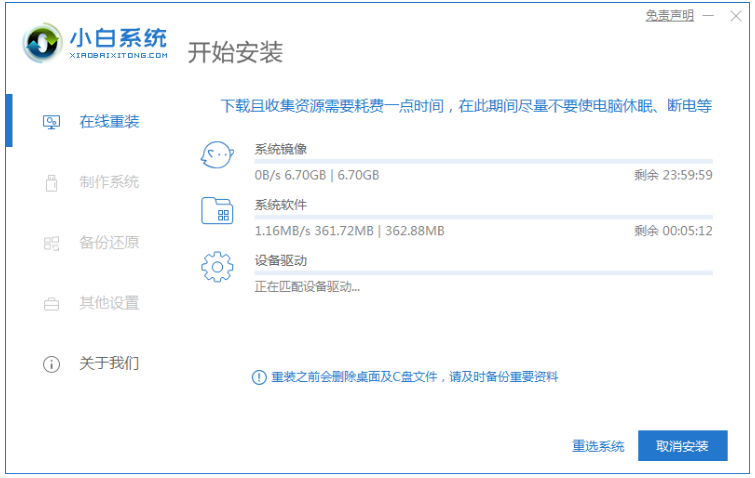
3、电脑部署环境,部署环境完成后,点击立即重启。
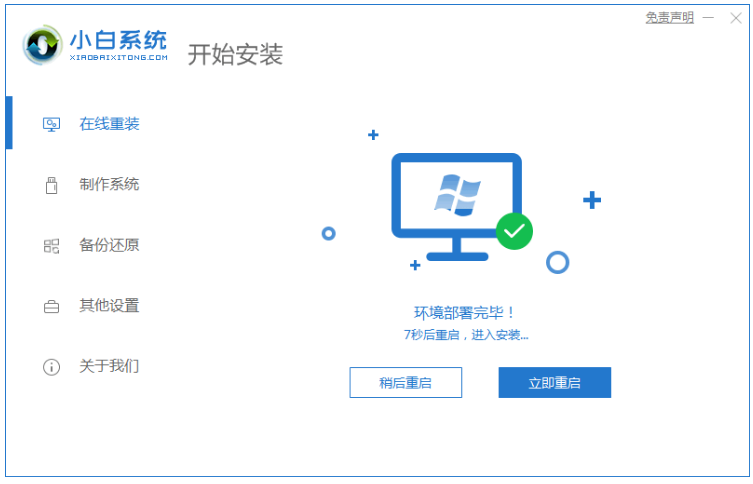
4、重启后,选择第二个xiaobaipe-msdnonlineinstallmode选中WindowsPE系统。
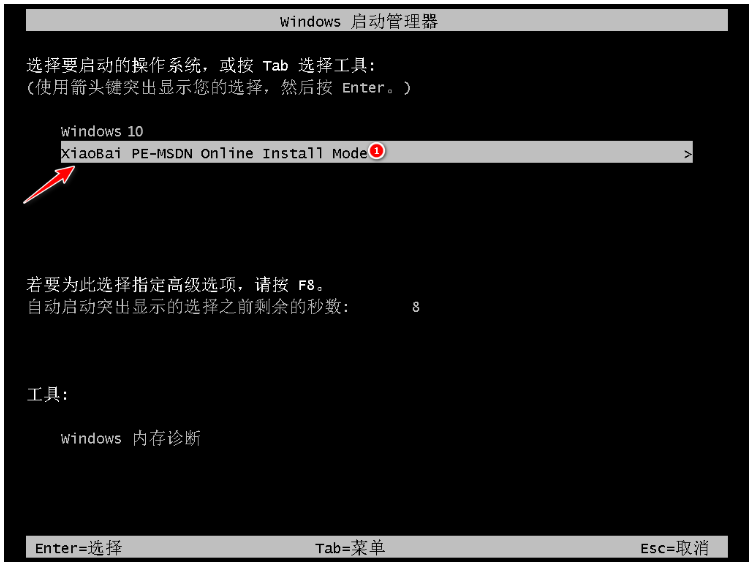
5、在进入PE系统之后,耐心等待,会自动部署安装Windows系统。
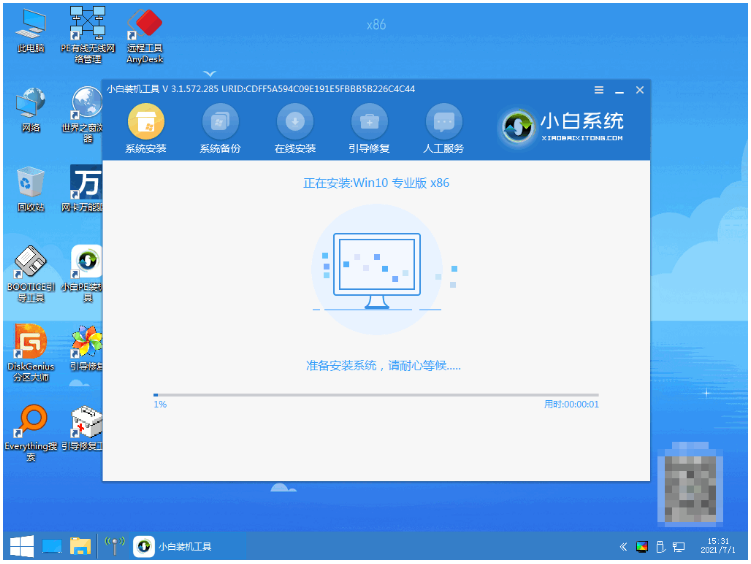
6、点击立即重启,等待安装完成。
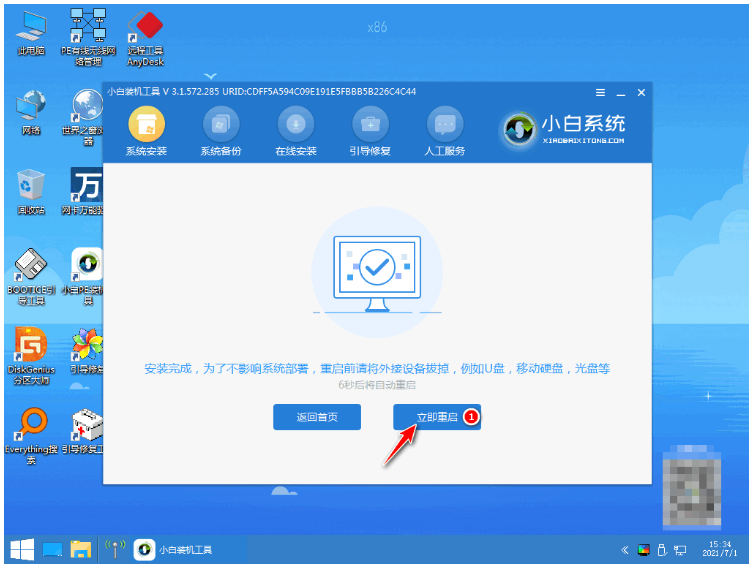
7、进入新系统桌面,即说明win10系统安装成功。
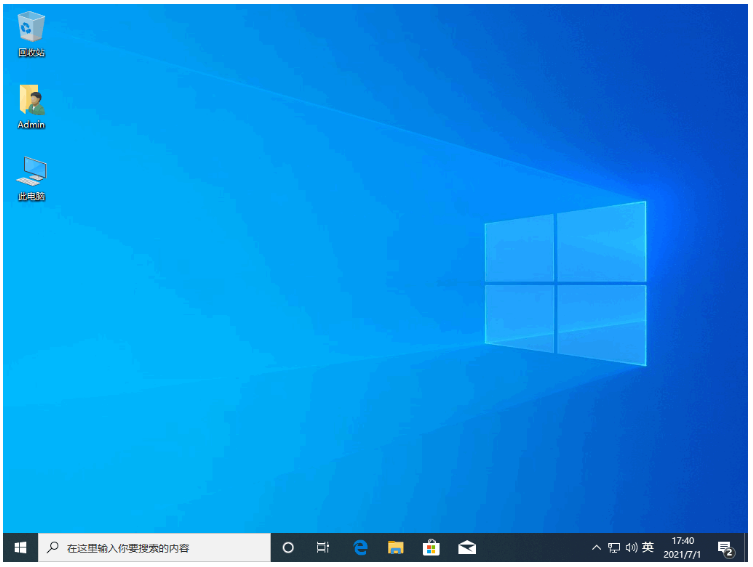
总结:
方法一:使用装机吧一键重装软件重装win10
1、打开装机软件,选择要安装的系统。
2、部署环境完成后,点击立即重启。
3、进入PE系统继续安装,等待安装完成。
方法二:使用小白重装系统工具在线重装win10系统
1、打开小白一键重装软件,选择要安装的系统。
2、部署环境完成后,重启电脑。
3、进入PE系统,耐心等待安装完成。
 有用
26
有用
26


 小白系统
小白系统


 1000
1000 1000
1000 1000
1000 1000
1000 1000
1000 1000
1000 1000
1000 1000
1000 1000
1000 1000
1000猜您喜欢
- 细说怎么显示和隐藏文件夹..2019/01/08
- 小编教你win10c盘怎么清理到最干净..2021/05/13
- 详解win10电脑怎么打开aspx文件..2019/07/25
- 电脑安装win10弹窗安装失败怎么办..2021/03/31
- 一键装机win10纯净版教程2021/05/23
- Win10如何?win10体验好用吗2024/04/09
相关推荐
- win10系统重装步骤演示2022/03/11
- Win10一键重装系统,轻松解决电脑问题..2023/12/19
- 电脑如何重装系统Win10:详解原因及专业..2024/06/06
- 小编教你如何用win10序列号永久激活wi..2017/08/05
- WIN10升级助手升级步骤图解2022/09/18
- Win10系统输入法设置与使用技巧详解..2024/04/24














 关注微信公众号
关注微信公众号



